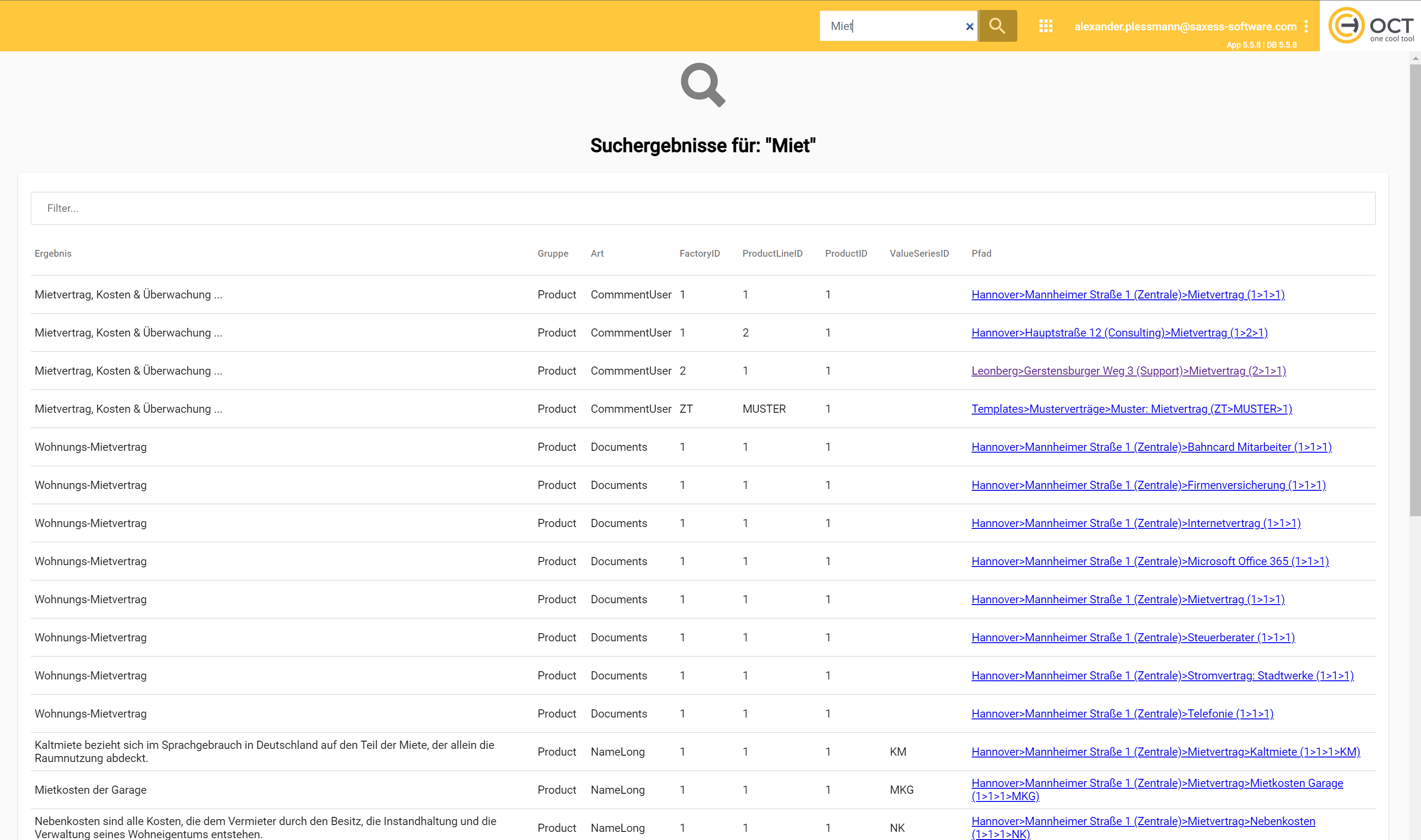4. Datenerfassung
Das Datenerfassungs-Modul basiert auf bewährter Microsoft SQL-Technologie und hat das Ziel eine Anpassung der Lösung im Browser an der Oberfläche zu ermöglichen. Aber auch kompliziertere Vorgänge wie z.B. Automatisierungen, Jahres-Roll-Over oder ähnliches, die auf SQL-Prozeduren beruhen, können mit dem entsprechenden Vorwissen angepasst werden.
OCT verwendet für seine Objekte generische Begriffe, die nach Anwendungsgebiet fachlich verschieden belegt sein können. Diese Begrifflichkeiten sind:
Ist die oberste Strukturebene bzw. Hierarchieebene in OCT.
Ist die die zweite Strukturebene bzw. Hierarchieebene in OCT.
Für Produktlinien können Globalattribute definiert werden.
Produkte sind die datentragenden Objekte in OCT. An und in Ihnen werden Informationen erfasst.
Das folgende Video zeigt & beschreibt das Konzept hinter dem Bereich der Datenerfassung:
Grundkonzept der Datenerfassung
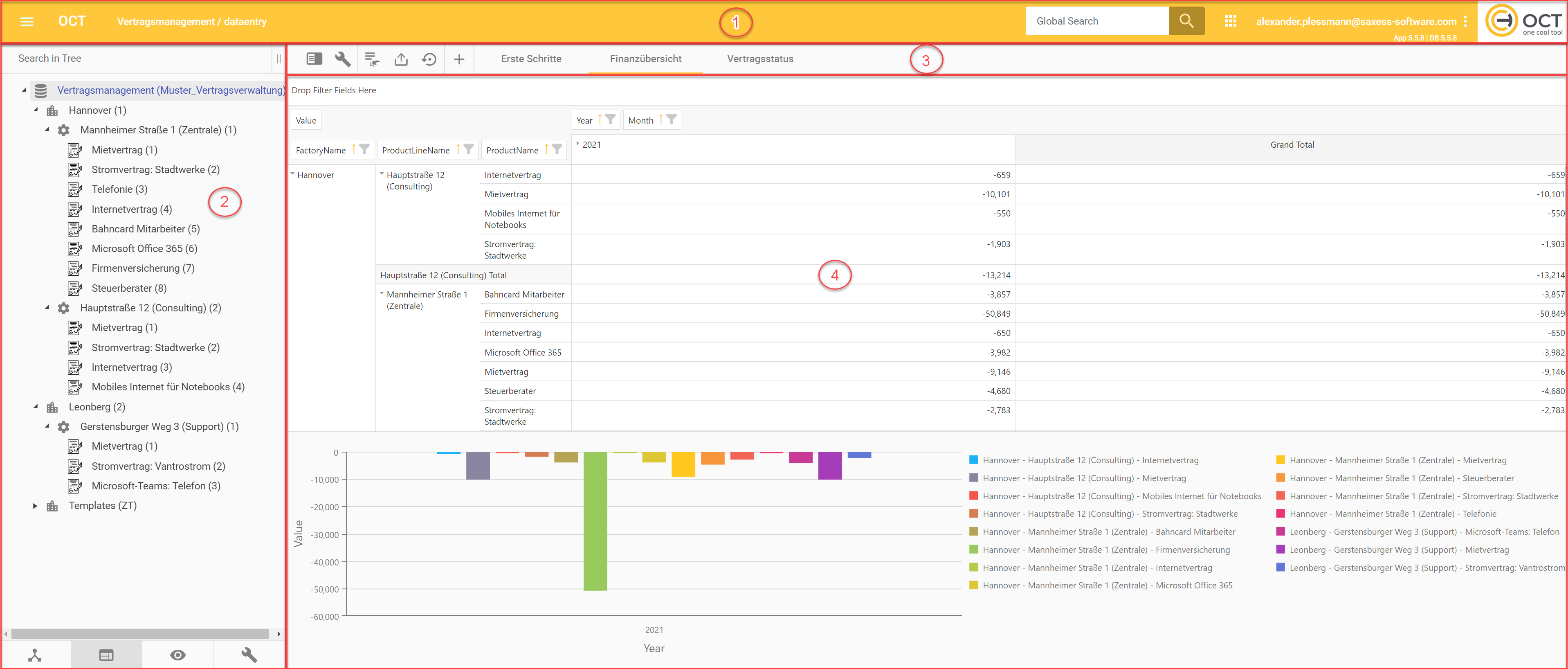
Überblick über die verschiedenen Bereiche der Datenerfassung
1. Header

Header der Datenerfassungsseite
“Burger”-Symbol
Das “Burger”-Symbol öffnet und schließt die Sidebar.
OCT-Home-Button
Home-Button ermöglicht Rückkehr zur OCT-Startseite, unabhängig von der gerade geöffneten Sektion.
Pfad
Der Pfad zeigt alle aktuell geöffneten Ebenen an. Dabei ist die erste Ebene der Cluster(-Name) der OCT-Instanz, die zweite Ebene der aktuell geöffnete Hauptbereich (Startseite oder Auswahl in der Navigations-Tableiste), die nächste Ebene ein geöffnetes Untermenü in dem Hauptbereich, usw.
Von links nach rechts bewegt man sich im Pfad also von der höchsten bis in die niedrigste geöffnete Ebene.
Serverliste
Ermöglicht den Zugang zu der Serverliste und den globalen Einstellungen: 1.1. Serverliste
Applikations-/Datenbankversion
Zeigt die installierte Datenbank- und Applikationsversion an.
(Cluster-)Logo
Dieser Bereich zeigt das Cluster-Logo. Die Auswahl des Logos lässt sich in den Datenbankeinstellungen ändern: 6. Datenbankeinstellungen | 2.1.-Nutzer-Einstellungen
1.1. Globale Suche
Die globale Suche ist nur im Bereich der https://saxess-software.atlassian.net/wiki/pages/resumedraft.action?draftId=445645444 eingeblendet.
Die globale Suche ist eine Prozedur, welche alle (Unter-)Ebenen und Inhalte der Datenerfassung/Planung nach einem konkreten Text durchsucht. Nachdem der gewünschte Text in das Eingabefeld im Header eingetragen & bestätigt wurde, öffnet sich ein Fenster mit Suchergebnissen. Änderungen am Suchinhalt müssen im globalen Suchfeld (Header) eingegeben und bestätigt werden.
1.2. Benutzermenü
2. Navigationsbaum der Datenerfassung
Die 4.1. Navigationsbaum der Datenerfassung erlaubt eine schnelle Bewegung zwischen den verschiedenen Ebenen. Sie ermöglicht die Suche, Strukturierung und Anpassung von Inhalten. Einzelne Teile des Navigationsbaumes können abhängig, von vergebenen Nutzerrechten, ausgeblendet sein.
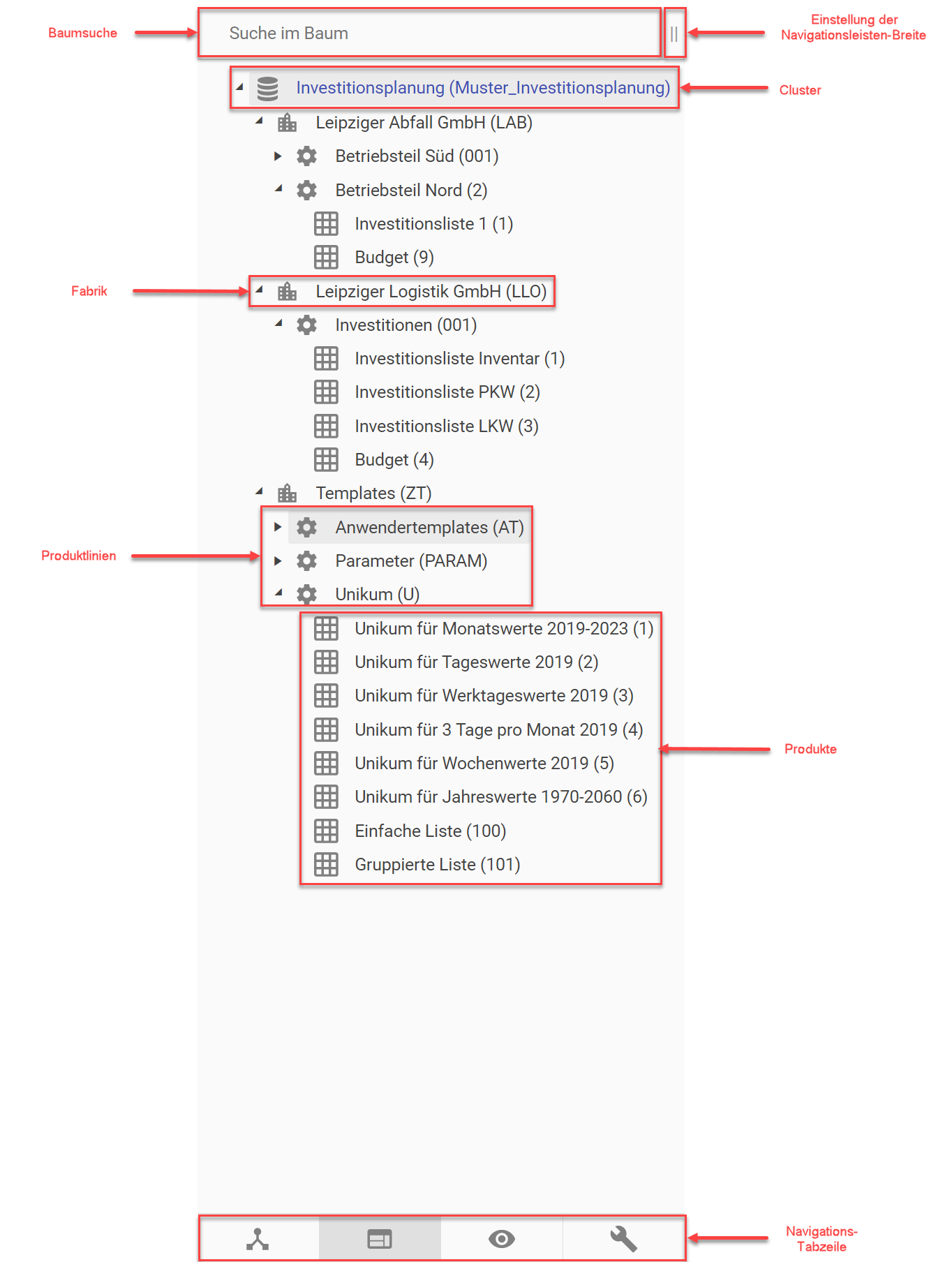
Beispielhafter Navigationsbaum einer OCT-Instanz
3. Hauptmenüzeile der Tabs
Die Hauptmenüzeile der Tabs erlaubt es vorhandene Tabs auszuwählen & zu bearbeiten. Ferner können auch neue Tabs angelegt werden (4.8. Tab-Typen | 2.1.-Allgemeine-Funktionen).

Beispiel Tab-Menüleiste mit zwei verschiedenen Tabs
Jede Ebene bringt, bei ihrer Erstellung/Auslieferung, einen Default-Tab mit. Diese Default-Tabs, z.B. der “Cluster”- oder der “Factory”-Tab, organisieren die Struktur und Attribute von den verschiedenen Unterelementen.
Eine Ausnahme bildet die Ebene der Produkte, in welcher aktuell keine Tab-Struktur vorhanden ist.
4. Datenerfassung-Detailfenster
In der Standardauslieferung öffnet sich, mit erstmaligen Betreten des Bereiches der Datenerfassung, immer zuerst der 4.2.2. "Cluster"-Tab.
Der Inhalt und das Aussehen des Detailfensters wechselt jedoch, je nachdem welcher Tab-Typ und welche Ebene (Fabrik, Produktlinie,…) aufgerufen sind.
In dem Detailfenster werden alle visualisierten Inhalte dargestellt und bilden den Hauptbereich zur Bearbeitung dieser.